Como remover o Avast do Windows 10
Publicados: 2021-06-02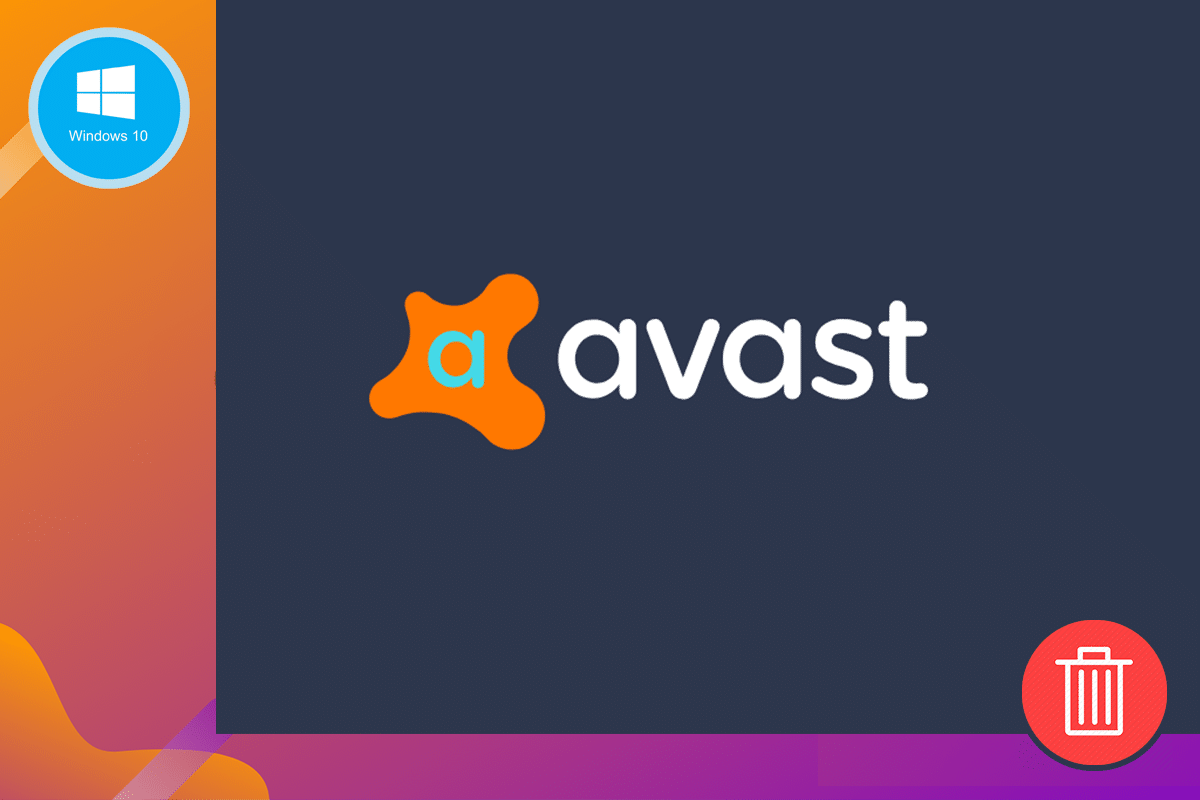
O Avast é um antivírus gratuito que oferece proteção de segurança confiável para o seu PC. Tem muitos recursos embutidos. Ele protege seu PC contra malware, spyware e vários vírus prejudiciais. Mas não oferece nenhuma proteção de alto nível contra ransomware. Você pode atualizar para uma versão premium (paga) para segurança de alto nível. Não está disponível apenas para Windows, mas também para Android, Mac e iOS. O antivírus Avast é aplicável apenas para Windows 10, Windows 7 e Windows 8.1. Você pode usar as versões anteriores do Avast para outras versões do Windows. Esta versão mais antiga do Avast não terá os recursos mais recentes, mas terá os mais recentes trajes de proteção contra malware.
O antivírus Avast é melhor do que outros programas antivírus gratuitos porque oferece alguns recursos exclusivos, como um gerenciador de senhas, um modo de jogo ou atributo de modo de filme que ajuda a reduzir interrupções indesejadas, um scanner Wi-Fi sem fio e um escudo de ransomware para evitar a alteração de arquivos designados. A versão Premium do Avast protege arquivos essenciais durante um ataque de ransomware.
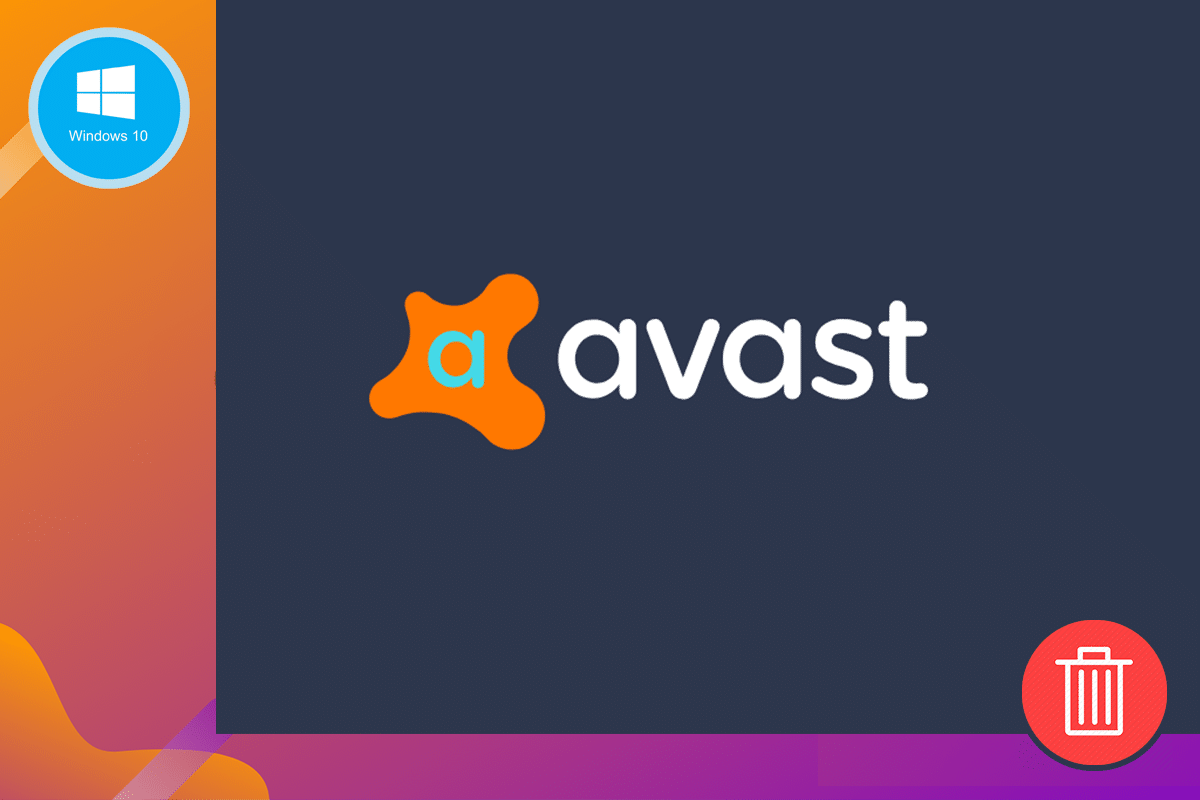
Por outro lado, o Avast leva muito tempo para escanear seu sistema; assim, o desempenho do seu computador fica mais lento. A Avast não garante proteção contra ataques de phishing. Você tem que ser muito cauteloso em relação a isso para evitá-los. Às vezes, é necessário iniciar automaticamente quando o sistema está ligado. Além disso, ele não possui uma configuração de firewall. Às vezes, você pode ficar irritado com a voz do Avast que lhe diz para atualizar o software.
Devido a esses motivos, você pode querer desinstalar o Avast e instalar um novo programa antivírus. Aqui, você pode aprender como remover o Avast do Windows 10 e desinstalar completamente o Avast.
Os métodos mencionados abaixo também se aplicam ao Windows 8 e ao Windows 7.
Conteúdo
- Como remover completamente o Avast do Windows 10
- Método 1: use as configurações do seu dispositivo
- Método 2: Remova o Avast usando a ferramenta de desinstalação
- Método 3: Use aplicativos de terceiros
- Método 4: Use o Editor do Registro
Como remover completamente o Avast do Windows 10
Método 1: use as configurações do seu dispositivo
1. Abra seu programa antivírus Avast em seu computador procurando por ele. Ao abri-lo, você pode ver a opção Menu no canto superior direito. Clique nisso.
2. Depois de tocar em Menu , você verá uma opção chamada Configurações .
3. Clique em Configurações conforme mostrado abaixo.
4. À esquerda da barra de configurações , selecione o ícone Geral .
5. No menu Solução de problemas, desmarque a caixa Ativar autodefesa .
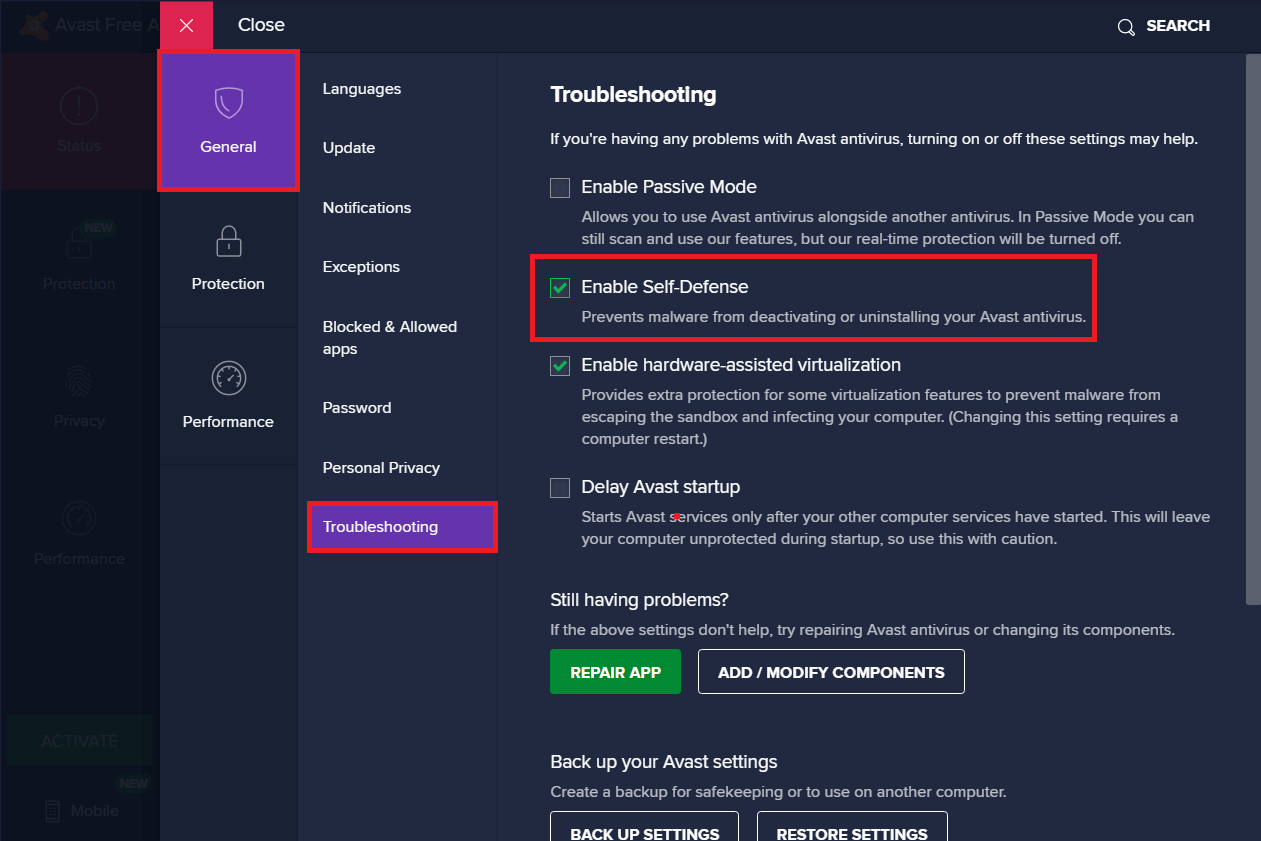
6. Depois de desmarcar a caixa, um prompt será exibido na tela para garantir a tentativa de desativar o Avast.
7. Clique em OK .
8. Saia do programa antivírus Avast.
9. Vá para o menu Pesquisar seguido de Configurações .
10. Inicie o Painel de Controle e selecione Programas .
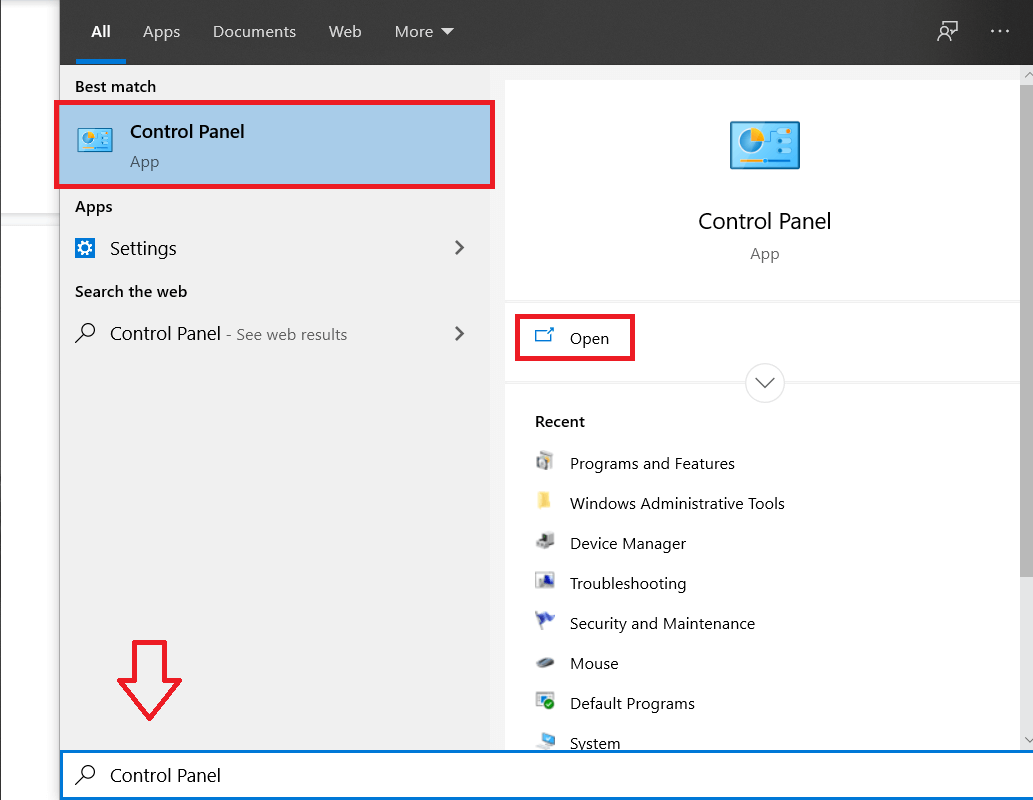
11. Selecione Programas e Recursos .
12. Selecione Avast Free Antivirus e clique em Desinstalar .
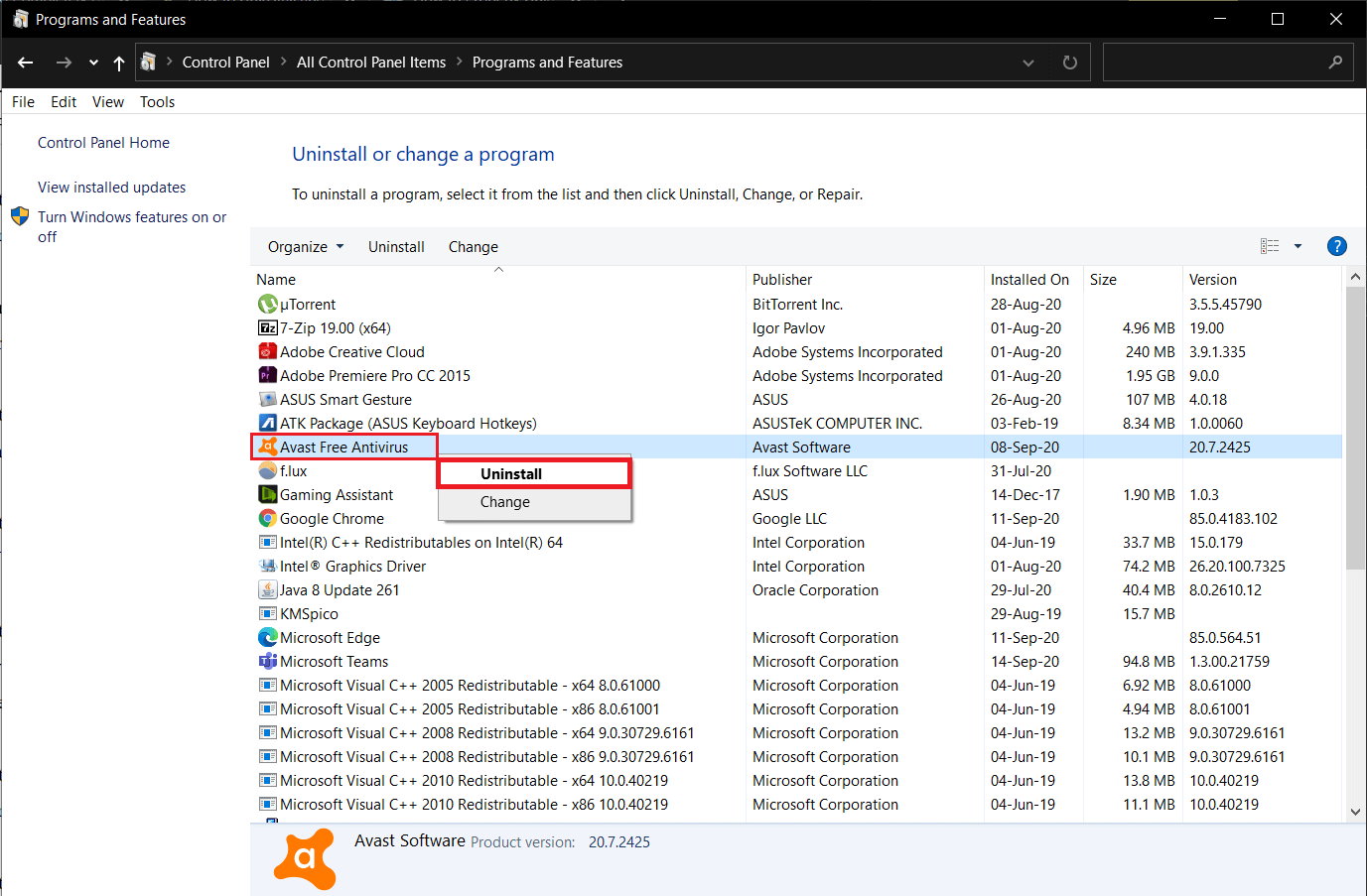

13. Prossiga clicando em Sim para o prompt de confirmação. Dependendo do tamanho do arquivo do Avast, o tempo necessário para desinstalar os dados do aplicativo será diferente.
14. Reinicie seu sistema.
Este método será útil para desinstalar o antivírus Avast do seu sistema permanentemente. Se você está procurando maneiras mais rápidas, alguns métodos são explicados abaixo.
Método 2: Remova o Avast usando a ferramenta de desinstalação
1. Baixe a extensão avastclear.exe . Você pode baixar o utilitário de desinstalação do Avast visitando este link.
2. Inicie-o como administrador.
3. Inicie o sistema Windows 10 no modo de segurança.
4. Digite o diretório do programa e o diretório de dados. Se você não souber a localização exata, poderá deixá-la inalterada. O local padrão será definido neste caso.
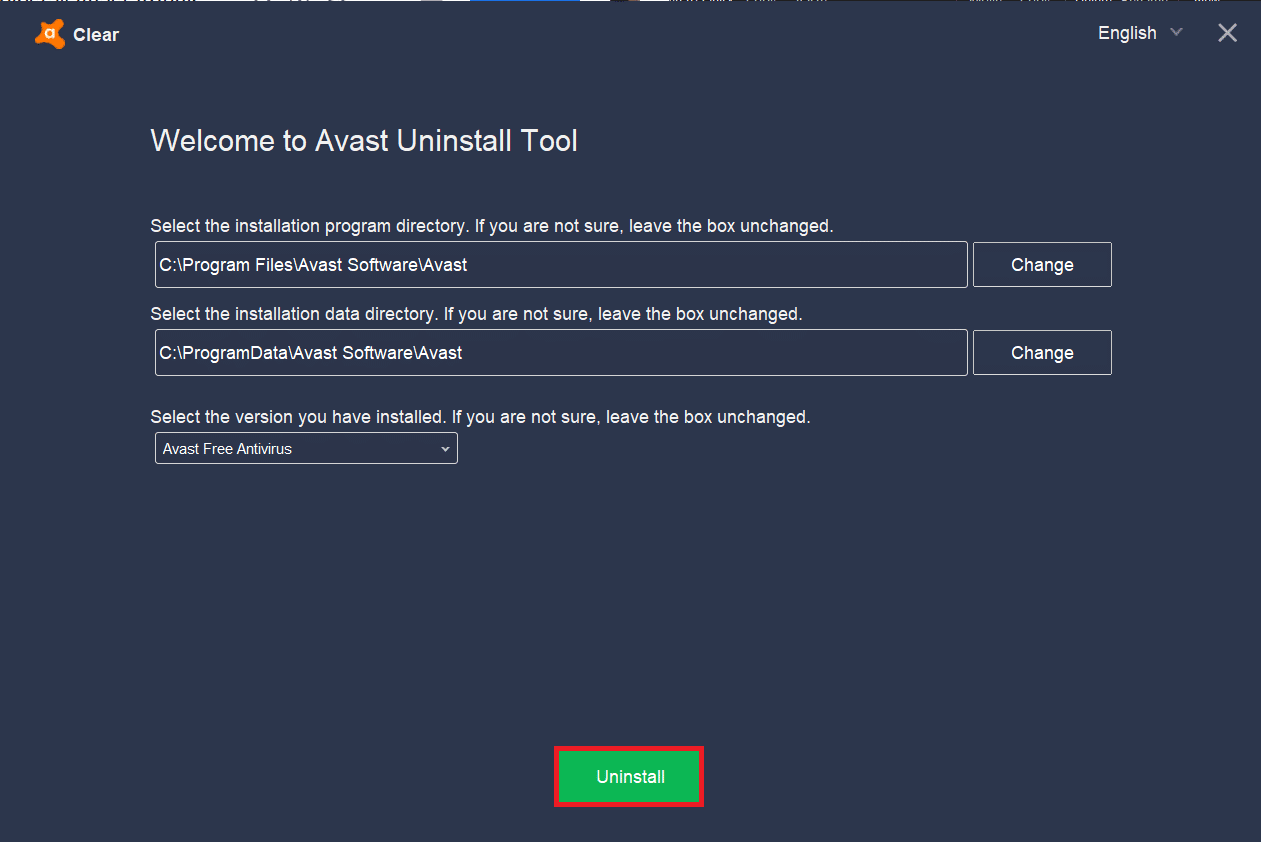
5. Clique em Desinstalar .
6. Aguarde a conclusão da desinstalação e reinicie o sistema.
Leia também: Corrigir o erro Windows Cannot Find Steam.exe
Método 3: Use aplicativos de terceiros
Você pode usar aplicativos de terceiros para desinstalar o Avast permanentemente do sistema. Seguem algumas demonstrações:
1. Baixe e instale o CCleaner.
2. Execute o CCleaner e clique em Ferramentas .
3. Uma lista de programas presentes no computador será exibida na tela. Você pode selecionar o programa desejado (Avast) e clicar em Desinstalar .
4. A próxima etapa é confirmar seu processo de desinstalação. Depois de confirmar o prompt, o processo começa.
5. Reinicie o sistema assim que o processo de desinstalação for concluído.
6. Vá para CCleaner e clique em Registro . Prossiga clicando em Verificar problemas .
7. Depois de clicar nele, continue com os arquivos selecionados clicando em Corrigir problemas selecionados… .
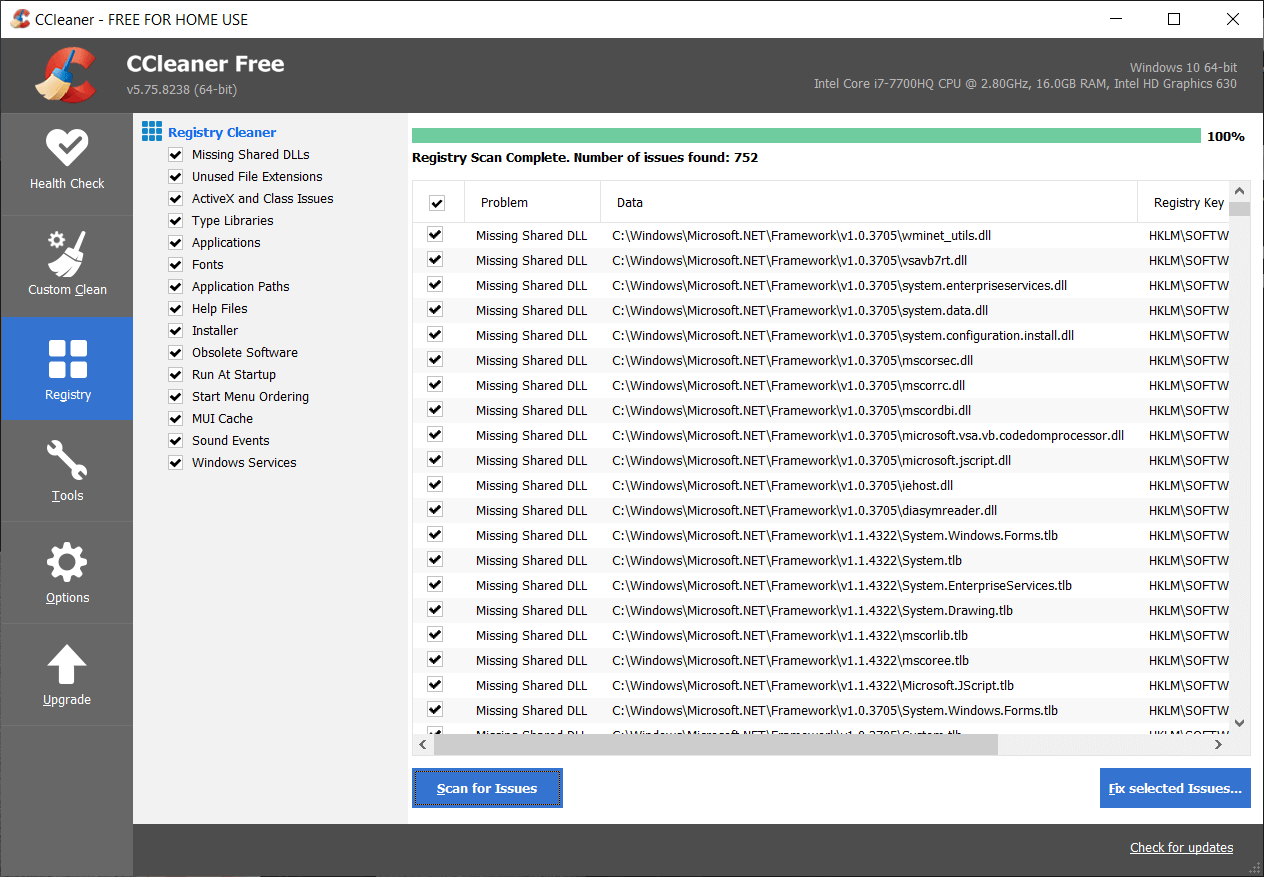
8. Certifique-se de não salvar os arquivos de backup das alterações do registro. Caso contrário, não será possível remover completamente o Avast do seu sistema.
9. Saia do CCleaner.
Método 4: Use o Editor do Registro
1. Vá para o menu Pesquisar .
2. Digite regedit e clique em OK .
3. Navegue até COMPUTADOR e digite HKEY_CURRENT_USER .
4. Procure o Avast Software navegando até o campo Software .
5. Você pode excluir o Avast Software clicando com o botão direito nele.
6. Reinicie o sistema e verifique se ele ainda existe no Editor do Registro.
Esses quatro métodos diferentes demonstram como remover o Avast do Windows 10 e como desinstalar completamente o Avast do seu sistema. Lembre-se, depois de desinstalar o Avast do seu sistema, certifique-se de instalar outro programa antivírus no seu computador. Vários programas antivírus alternativos são mais confiáveis que o Avast. Um sistema sem um programa antivírus é mais propenso a várias ameaças, como ataques de segurança, ataques de ransomware, ataques de malware e ataques de phishing.
Certifique-se sempre de ter um sistema antivírus confiável instalado em seu sistema e estado ativo com o licenciamento adequado. Se você tiver alguma dúvida sobre como desinstalar completamente o Avast do seu sistema, sinta-se à vontade para nos perguntar na seção de comentários.
Recomendado:
- O que é malware e o que ele faz?
- Corrigir a câmera do laptop que não funciona no Windows 10
- Como comparar arquivos em duas pastas no Windows 10
- Como corrigir itens de registro quebrados no Windows 10
Esperamos que este artigo tenha sido útil e que você tenha conseguido remover o Avast do Windows 10 . Se você ainda tiver alguma dúvida sobre este artigo, sinta-se à vontade para perguntar na seção de comentários.
